Rétrograder OnePlus Nord OxygenOS 11 à 10 (Android 11 à 10)
Miscellanea / / August 04, 2021
Annonces
Dernière mise à jour le 25 février 2021 à 13h53
Si vous préférez rétrograder votre OnePlus Nord d'OxygenOS 11 à OxygenOS 10, c'est-à-dire d'Android 11 à Android 10, alors ce guide est là pour vous aider. Si nous parlons de la calendrier de déploiement de OnePlus, eh bien, il n'y avait pas beaucoup de surprise à voir. Comme prévu, le OnePlus 8 et 8 Pro ont été les premiers à adopter. De même, le dernier ajout à la famille OnePlus, la série Nord était également sur ses talons dans adoptant la version Android 11.
Eh bien, il a même réussi à surpasser la série d'appareils OnePlus 7 à cet égard. Cela dit, la dernière mise à jour a beaucoup en réserve pour les utilisateurs finaux. Si certaines sont les fonctionnalités d'Android 11, d'autres sont les fonctionnalités exclusives d'OxygenOS 11 du constructeur. Cependant, la mise à jour est actuellement en phase bêta (la première phase bêta pour être précis). En effet, la société publie d'abord la bêta ouverte avant de passer à la version stable.
Donc, à partir de maintenant, cela pourrait ne pas convenir pour être utilisé comme conducteur quotidien. Cela dit, si vous êtes un passionné de technologie et que vous souhaitez tester cette version bêta, vous êtes plus que bienvenu. Mais si vous rencontrez quelques bogues et problèmes et que vous souhaitez revenir à la version stable précédente, ajoutez ce guide à vos favoris. Aujourd'hui, nous allons vous montrer les étapes pour rétrograder votre OnePlus Nord d'OxygenOS 11 à OxygenOS 10, c'est-à-dire d'Android 11 à Android 10.
Annonces
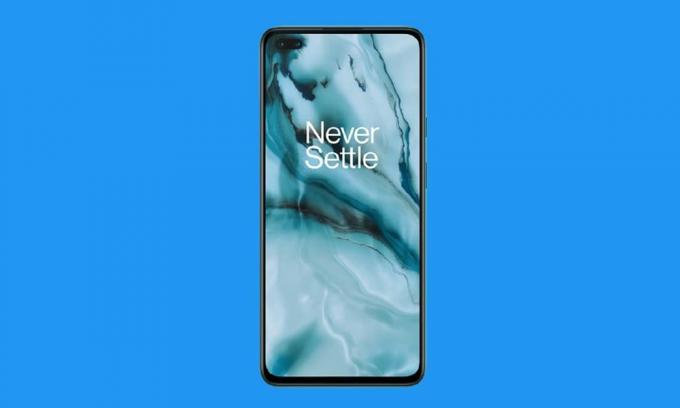
Contenu de la page
-
1 Rétrograder OnePlus Nord OxygenOS 11 à 10 (Android 11 à 10) | Guide de restauration
- 1.1 ÉTAPE 1: Sauvegardez vos données
- 1.2 ÉTAPE 2: Installez les pilotes USB OnePlus
- 1.3 ÉTAPE 3: Chargez votre appareil
- 1.4 ÉTAPE 4: Téléchargez le micrologiciel de rétrogradation OnePlus Nord
- 1.5 ÉTAPE 5: rétrograder OnePlus Nord vers OxygenOS 10 (Android 10)
Rétrograder OnePlus Nord OxygenOS 11 à 10 (Android 11 à 10) | Guide de restauration
Nous avons répertorié les instructions détaillées dans des sections séparées pour faciliter la compréhension. Tout d'abord, assurez-vous de cocher toutes les exigences que nous avons mentionnées aux ÉTAPES 1 à 3.
Après cela, vous pouvez saisir le progiciel de rétrogradation de la section STEP 4. Enfin, STEP 5 décrit les instructions pour effectuer cette restauration. Alors, sans plus tarder, voici tout ce que vous devez savoir pour rétrograder votre OnePlus Nord d'OxygenOS 11 à OxygenOS 10.
ÉTAPE 1: Sauvegardez vos données
Pour les imprudents, l'exécution de la restauration entraînera une réinitialisation d'usine. Par conséquent, assurez-vous de prendre un sauvegarde de toutes les données importantes sur votre appareil avant de suivre les instructions.
ÉTAPE 2: Installez les pilotes USB OnePlus
Ensuite, téléchargez et installez la dernière Pilotes USB OnePlus sur votre PC. Cela aidera votre PC à identifier l'appareil lorsque vous vous y connecterez afin de transférer le fichier du micrologiciel.
Annonces
ÉTAPE 3: Chargez votre appareil
Dans le même ordre d'idées, assurez-vous également que votre batterie est suffisamment chargée. Ceci est nécessaire pour que l'appareil ne s'éteigne pas à mi-chemin pendant le processus. Cela dit, gardez-le chargé à au moins 50%.
ÉTAPE 4: Téléchargez le micrologiciel de rétrogradation OnePlus Nord
Maintenant que nous en avons terminé avec les prérequis, vous pouvez récupérer le package de restauration de votre OnePlus Nord ci-dessous. N'oubliez pas que vous téléchargez uniquement le package de rétrogradation correspondant à votre région.
- Micrologiciel OnePlus Nord Rollback: Inde |L'Europe | Global
C'est ça. C'étaient toutes les exigences. Vous pouvez maintenant passer aux étapes pour rétrograder votre OnePlus Nord d'OxygenOS 11 à 10 (Android 11 à 10).
ÉTAPE 5: rétrograder OnePlus Nord vers OxygenOS 10 (Android 10)
- Maintenant que vous avez téléchargé le micrologiciel de rétrogradation, envoyez-le à votre appareil. Assurez-vous de ne le placer dans aucun dossier.
- Une fois que cela est fait, allez dans Paramètres et faites défiler jusqu'à la section Système.
- Naviguez maintenant vers le bas de la page et appuyez sur Mise à jour du système.
- Vous devriez voir l'icône Paramètres en haut à droite, appuyez dessus.

- Maintenant, appuyez sur l'option de mise à niveau locale située sous la section Mise à jour du système.
- Cela devrait ouvrir l'explorateur de fichiers. Utilisez-le pour accéder au fichier du micrologiciel OxygenOS 10 téléchargé.
- Une fois que vous avez sélectionné le fichier, appuyez sur Mettre à niveau.
- Le processus peut prendre quelques instants. Une fois terminé, il devrait vous en informer.
- Enfin, appuyez sur le bouton Redémarrer qui apparaît en bas.
- Dès que votre appareil démarre, vous serez accueilli avec l'OxygenOS 10. C'est ça.
Avec cela, vous avez réussi les étapes pour rétrograder votre OnePlus Nord d'OxygenOS 11 à 10 (Android 11 à 10). Bien qu'il soit toujours bienvenu d'être accueilli avec la dernière itération d'un système d'exploitation, les mises à jour bêta pourraient ne pas être en mesure de répondre aux besoins de tout le monde.
Annonces
À Téléchargez Android 11, Vous pouvez consulter cet article: Officiel Page OnePlus Nord Android 11
Heureusement, dans le cas de OnePlus, ils publient la version stable du système d'exploitation précédent avec les dernières versions bêta d'Open. Cela donne à l'utilisateur une chance d'essayer ses dernières versions et, en même temps, d'effectuer facilement une restauration, si nécessaire. Donc, sur cette note, nous terminons ce guide avec quelques Trucs et astuces iPhone, Trucs et astuces PC, et Trucs et astuces Android cela mérite votre attention.
Publicités Dans ce guide de restauration, nous allons vous montrer comment rétrograder le Galaxy S20 FE à partir d'une interface utilisateur…
Publicités Dans cet article, je vais vous guider sur la façon de rétrograder Verizon Galaxy Tab S2 9.7 SM-T818V à partir de…
Advertisements Dernière mise à jour le 28 janvier 2019 à 16h02 Ces derniers jours, ça a été une tarte…


